Не могу войти в инстаграм причины
Содержание статьи
Почему не заходит в Инстаграм с телефона или компьютера: причины и решение
Социальные сети разрабатывают новые алгоритмы, вследствие чего иногда случаются ошибки. После таких «ремонтных» работ пользователи жалуются, что нельзя войти в Инстаграм. Служба поддержки часто не способна оперативно исправить ошибки, поэтому нужно разбираться самим.
Проблемы со входом в Инстаграм
Есть несколько очевидных причин проблем с авторизацией. К ним относятся:
- неправильно введенные логин (почта, номер) и пароль. Если личные данные не менялись, следует проверить, не взломан ли аккаунт;
- «неизвестная ошибка сети». Вопрос решается подключением к другом вай-фаю или мобильному интернету;
- технический сбой;
- переполненный кеш мусором и временными данными;
- старая версия. Необходима установка обновления.
Если ни один вариант не подходит, стоит руководствоваться рядом простых инструкций.
Не получается зайти на Андроиде
Не могу войти в аккаунт Инстаграма, отсутствуют подозрения на счет взлома. Пароль введен неверно после нескольких попыток: можно его сбросить следующим образом:
- На начальной странице авторизации есть кнопка «Помощь со входом в систему».
- Далее появляется поле для ввода никнейма.
- Выбирается одна из функций: отправить смс на номер или вход через страницу в Фейсбуке.
Осталось только перейти на соответствующую платформу и следовать подсказкам, выведенных на экран. Иногда письма, отправленные инстаграм-ботом, попадают в папку «Спам».
В случае, когда «Не найден электронный адрес»:
- Нажать на «Помощь со входом».
- Указать логин или мобильный телефон.
- Выбрать «Далее».
Инстаграм может не предоставить возможности для входа в двух случаях:
- нет доступа к регистрационному e-mail;
- нет связи со страницей Facebook.
Чтобы перестраховаться и не потерять потом все драгоценные фотографии, подписчиков, необходимо сейчас же связать профиль в Instagram со страницей в Фейсбуке.
Не заходит на Айфоне
Айфоны предоставляют немного другую очередность действий:
- Выбирать: «Забыли пароль?» на страничке «Вход».
- «Имя пользователя» или «Телефон» — ввести данные.
- «Отправить ссылку на вход» — подтвердить.
- Перейти по полученной ссылке, открыв email.
В остальных моментах алгоритм работы аналогичный. Если нет информации об электронной почте, или потерян номер телефона, можно перейти по «Нужна дополнительная помощь». Тогда проблему «не могу зайти в Инстаграм с телефона» придется решать вместе с поддержкой.
Не получается зайти на Компьютере
Когда не получается зайти в Инстаграм с компьютера, масса случаев показывает, причиной тому – неверный пароль. Решение такой ситуации следующее:
- Проверить правильность введенных данных.
- Нажать — «Забыли пароль».
- Повторный ввод электронной почты.
- Зайти на email – открыть письмо.
- Перейти по ссылке.
Если стандартный набор действий не привел к нужным результатам, необходимо проверить Интернет-соединение:
- сменить место входа;
- попробовать с другого браузера;
- перезагрузить роутер.
Также иногда имеют место запреты сетевых подключений. Нужно проверить параметры контролирующего доступ в Интернет (прокси, файрвол или ВПН) и предоставить Instagram необходимые разрешения.
Как еще восстановить доступ к аккаунту
Из дополнительных способов: что делать, когда не заходит в Инстаграм:
- обновить или удалить/загрузить последнюю версию в PlayMarket, AppStore;
- очистить кеш в общих настройках. Настройки ˃ (Все) Приложения ˃ Instagram ˃ Очистить кеш ˃ Стереть данные;
- подключиться к VPN и повторить вход;
- сбросить настройки телефона к заводским.
Таким образом, есть несколько путей выхода из сложившейся ситуации. Если данная проблема наблюдается и у других пользователей, достаточно просто подождать – проводятся работы с обновлений.
Источник
Не могу войти в инстаграм с телефона (ошибка): что делать?
Instagram это социальная сеть, которая время от времени глючит и вызывает уйму беспокойства. Так как в ней все наши бизнес-аккаунты. И когда случается сбой, то мы теряем большой поток клиентов. Например, некоторые пользователи, при входе через приложение со смартфона сталкиваются со следующей проблемой – «Не могу войти в Instagram с телефона» видя на своем экране «Извините, произошла ошибка». Instagram не даёт никаких объяснений и не пишет причин, по которым произошла ошибка. Разбираемся, почему случается сбой и как исправить эту ошибку.
Не паникуйте
Это неприятная ситуация, которая просто выводит из себя. “И так работы много, ничего не успеваешь, а тут еще этот инстаграм дурацкий накрылся.” Вот так я думала, когда со мной произошла эта неприятная история. Перелопатила огромное количество информации, потеряла целую недели времени, но, слава богу, всё наладилось. Теперь делюсь с вами, что нужно делать.
Перезагрузка приложения Instagram
Случается так, что сбой происходит по вине самого приложения, оно может неправильно загрузиться при запуске. Сбой может произойти на любом этапе запуска приложения, никакого объяснения этому нет. Не загрузились какие-то элементы интерфейса, не правильно загрузился код, шрифты, нет соединения с сервером и так далее, поэтому дальше приложение работает некорректно. Всё, что нужно сделать в этой ситуации это закрыть приложение (выгрузить его из системы) и открыть заново. После этого попробовать снова зайти в аккаунт, это самый лёгкий способ.
Перезагрузка устройства
Не помогла перезагрузка приложения? Тогда перезагружаем устройство! Техника даёт сбои, особенно смартфоны и планшеты, поэтому следующим простым шагом будет перезагрузка устройства, с которого совершается попытка входа. Таким образом приложения выгружаются из системы и оперативной памяти устройства полностью, без остаточных следов, что позволит, после включения смартфона, запустить приложение заново в «чистой» системе. Если, эти простые шаги не помогли, тогда проблема кроется немного глубже.
Обновление приложения Instagram
Разработчики частенько дорабатывают и обновляют свои приложения, и каждый раз появляются новые условия использования. Например – новая версия приложения работает только с новыми версиями операционных системAndroid и iOS или загружая новую версию изPlay Market или AppStore старая перестаёт работать или начинает глючить, дабы пользователи обновляли свои приложения на последние версии. Чтобы избежать подобных ситуаций стоит уделять внимание обновлению приложений, ведь новые версии приносят нововведения и работают стабильней. Для того, чтобы обновить приложение Instagramнужно зайти в Play Market или AppStore (в зависимости от устройства, на котором совершается попытка входа) и проверить наличие обновления Instagram. Если обновление присутствует, тогда обновляем приложение и пробуем еще раз.
Удалить приложение Instagram и установить его заново
Если, способы описанные выше не помогают – идём дальше. После нескольких неудачных попыток стоит подумать о том, чтобы удалить приложение Instagram с устройства полностью и установить его заново. Логика данного действия схожа с предыдущим шагом, при обновлении приложения происходит обновление программного кода, но информация пользователя и базовые данные о приложении остаются в файловой системе устройства.
При удалении приложения стираются все данные, связанные с этим приложением, и очищается КЕШ. После повторной установки пробуем войти в аккаунт еще раз. Опять не можете войти в инстаграм с телефона? До сих пор не помогает? Значит переходим к следующим шагам!
Проверка соединения с интернетом
Если не получается войти в аккаунт и вылезает ошибка – проверьте соединение с интернетом. Для работы приложению Instagram требуется активное и постоянное соединение с интернетом. Если отсутствует соединение с интернетом,данные о пользователе (логин и пароль) при попытке войти в систему не отправляются на сервера Instagram, соответственно не получается войти в систему и на экране вылезает ошибка. На данном этапе нужно зайти в настройки телефона и проверить включен ли Wi-Fi или мобильные данные. После того, как появилось активное соединение с интернетом – пытаемся еще раз.
Переключиться на мобильные данные
Если на устройстве активно подключение по Wi-Fi, но не получается зайти в аккаунт Instagram, то стоит попробовать включить мобильные данные (только в случае, когда имеется соответствующий тарифный план оператора сотовой связи), вместо Wi-Fi.Если этот способ сработал, то скорее всего завис роутер. Wi-Fi роутер с помощью которого раздаётся Wi-Fi на телефон может зависать по разным причинам, в этом случае телефон будет подключен к точке доступа Wi-Fi, но выхода в интернет не будет. В настройках телефона нужно отключить Wi-Fi и активировать мобильные данные. Если этот способ сработал, тогда стоит перезагрузить роутер.
Зайти в аккаунт Instagram через браузер
Еще одним вариантом стороннего входа в Instagram является вход в аккаунт через браузер на компьютере. Для этого нужно открыть любой браузер на компьютере, будь то Chrome, Opera или Firefox. Компьютер должен быть подключен к сети интернет. Переходим на WEBверсию Instagram по ссылке www.instagram.comи пробуем войти в аккаунт. Так же, вWEB версию можно войти с помощью аккаунта в Facebook, нажав на надпись: «Войти через Facebook» при входе (только в том случае, если имеется аккаунт в Facebook). Если это не сработало, пробуем следующий шаг.
Очистить КЕШ приложения Instagram
Данный способ актуален для владельцев устройств на операционной системе Android. Со временем приложения загружают много мусора в КЕШ, забиваются ненужной информацией и просто перестают работать из-за этого. Размер КЕШа может достигать нескольких гигабайт.А Instagramэто приложение, которое работает с фотографиями и видео, соответственно, каждая фотография и видео, которые были или будут просмотрены – загружаются через интернет в КЕШ устройства.
От этого приложение может зависать или перестанет работать. Отсюда и происходят ошибки со входом в систему. Чтобы очистить КЕШ приложения нужно перейти в настройки телефона, найти пункт приложения, затем найти в приложениях Instagram открыть его и нажать очистить КЕШ. После этой процедуры удаляются данные, которые загружены в корневую файловую систему устройства. Фото и видео, загруженные в КЕШ, не хранятся в галерее устройства, по этому их невозможно увидеть, они просто висят в памяти устройства и иногда мешают корректной работе приложения.
Проверить дату и время
В настройках телефона проверьте дату и время, стоит включить автоматическое определение даты, времени и часового пояса. Приложения и сайты используют сертификаты для корректной работы, в свою очередь сертификаты подписываются определенной датой и временем. С выходом новых версий приложения обновляют и сертификаты. В случае, когда на устройстве установлены неправильные дата и время, приложение понимает, что дата и время в сертификатах, загруженные в него, и дата в телефоне не совпадают, поэтому приложение работает некорректно.
Чтобы выполнить это действие в настройках телефона нужно найти пункт дата и время и активировать автоматическую настройку даты и времени. Сделав это простое действие дата и время устройства синхронизируются с датой подписи сертификатов приложения Instagram. Что, может помочь в обсуждаемой проблеме.
Попытаться войти в аккаунт на другом или старом устройстве
Этот способ не является сложным, возможно, это даже не поможет. Но, если вдруг имеется старый телефон, в котором уже выполнен вход в аккаунт или был выполнен когда то, стоит воспользоваться этим устройством. Таким образом в аккаунте проявится активность, и ошибка пройдет сама по себе. Так же, можно воспользоваться другим телефоном. Можно взять телефон у друга/подруги или попросить у кого-то из членов семьи.
Далее открыть Instagram и попробовать зайти в аккаунт. Это можно сделать двумя способами– выйти из активного профиля и зайти в свой или добавить дополнительный профиль к уже активному, чтобы не выходить из активного профиля. В случае, если на другом устройстве не установлено приложение Instagram, то его придется загрузить из Play Market или AppStore(в зависимости от операционной системы устройства). Не можете войти в инстаграм с телефона? Читайте дальше.
Зайти в профиль с помощью Facebook
Этот способ сработает только в том случае, если у одного пользователя имеются аккаунты Instagram и Facebookсвязанные между собой. Так же, если на устройстве имеется приложение Facebookс выполненным входом. На экране входа в Instagram нужно выбрать вариант – «Продолжить как имя пользователя» надпись выделена синим цветом. В этом случае вход в систему будет осуществлён через данные аккаунтаFacebook. Если же аккаунты не связаны, либо страницы в Facebook вообще нет, то данный способ совершенно бесполезен.
Приложение для Windows
Так же, как и в предыдущем способе, этот способ может сработать только, если имеется аккаунт в Facebook. Если аккаунт Instagram не связан с аккаунтом Facebook, то спасением может стать приложение Instagram для Windows, которое можно скачать в магазине приложений Windows. Для начала нужно скачать приложение Instagramв MicrosoftStore. После загрузки приложения пытаемся войти в аккаунтInstagram, в большинстве случаев это заканчивается успехом.
Если удалось войти в аккаунт Instagram, тогда переходим в настройки приложения на компьютере и ищем пункт – «Пригласить друзей с Facebook». На данном этапе будет предложено войти в Facebookаккаунт, входим в учетную запись Facebook. После того, как аккаунты связаны друг с другом, берем в руки телефон и пытаемся зайти в аккаунт через мобильную версию, снова нажав на – «Продолжить как имя пользователя». Перед тем, как делать вход через мобильное приложение имеет смысл перезапустить приложение (закрыть и снова открыть его).
Сбои на серверах
Как уже говорилось выше, для работы приложения, и социальной сети Instagram в целом, требуется активное соединение с интернетом. Но проблема не всегда появляется со стороны пользователя, проблема может быть и на другом конце. Все аккаунты, фотографии, видео, вся информация хранится на серверах. Даже, если на устройстве активное и стабильное соединение с интернетом, другие приложения работают без сбоев и проблем, загружаются интернет страницы, даже в этом случае могут быть проблемы при входе в аккаунт Instagram.
Всё дело в том, что на серверах происходит сбой, либо ошибка, реже это незапланированные или экстренные работы на серверах. Решение данной проблемы только одно – ждать. К сожалению, никто не знает, как долго ждать решения этой проблемы, в этой ситуации от пользователя не зависит ничего. К счастью, подобные ситуации происходят очень редко. Данная проблема является массовой и не распространяется на конкретных пользователей или конкретные устройства.
Блокировка аккаунта Instagram
21 век — это век технологий и информации, не редко происходят взломы аккаунтов пользователей. Причины тому разные, например – выманивание денег. Злоумышленники взламывают профиль, меняют пароль на свой, а потом пишут владельцу профиля и требуют деньги за восстановление и возврат пароля, это черная схема заработка в интернете. Если имеется бизнес аккаунт или популярный аккаунт, то подобным способом могут убирать конкурентов.
Либо в аккаунте происходит высокая активность и Instagram просто блокирует профиль. Если имеются подозрения о том, что аккаунт был взломан, стоит обратиться в техническую поддержку для выяснения произошедшего. К сожалению, попав в подобную ситуацию можно потерять аккаунт навсегда. К счастью, подобные ситуации происходят редко.
Полный сброс устройства
Данный способ рекомендуется делать в последнюю очередь. Подразумевает под собой удаление всей пользовательской информации с телефона. В случае полного сброса и удаления всей информации с телефона – очищается вся память и загруженные файлы, телефон становится «чистым», будто только куплен. Поэтому обязательно стоит сделать резервную копию данных устройства, чтобы не потерять важные документы и файлы.
В зависимости от ОС устройства, резервная копия данных будет делаться в разных программах. После того, как сделана резервная копия нужно зайти в настройки телефона и, если это Android, то действия следующие – Система – Сброс – Сброс телефона. Если это iOS, то – Основные – Сброс – Сбросить контент и настройки. ВНИМАНИЕ! Данная процедура сотрёт все данные с устройства! После сброса загрузить заново приложение Instagram и попробовать еще раз зайти в аккаунт.
Способ, который помог лично мне!
Я все эти способы перепробовала за неделю. Только не рискнула полный сброс устройства сделать. Ничего не помогло. И где-то в интернете я вычитала, что не надо паниковать, если не можете войти в инстаграм с телефона. Нужно подождать 15 дней и всё наладится. Не поверите! Ровно через 15 дней все мои аккаунты были на месте в телефоне. И к чему спрашивается было потрачено столько нервов и времени. Так что, если ничего не получается, просто подождите.
В данной статье описаны почти все варианты решения проблемы – «Не могу войти в Instagram с телефона, извините, произошла ошибка». Некоторые из них обязательно сработают, некоторые окажутся абсолютно бесполезными для конкретных пользователей. Данные способы не дают 100% гарантии решения проблемы. Все описанные выше способы делаются на свой страх и риск. Автор не несёт никакой ответственности за результат.
Подписывайтесь на наш телеграмм канал @hitrylis1 в котором мы подробно рассказываем про инвестиции. И не только рассказываем, но и пробуем все на себе. Цель – за 10 лет накопить капитал в 1 000 000 долларов и жить на дивиденды. Если ссылка @hitrylis1 не открывается, скопируйте её, откройте Telegram и вставьте в поиске.
Источник
Не могу зайти в Инстаграм, почему не заходит с телефона в аккаунт
Аудитория Instagram достигает порядка 1 миллиарда пользователей. Скорее всего, хотя бы каждый третий из них сталкивался с разного рода ошибками. «Не могу войти в Инстаграм с телефона» — это тот баг, который клиенты видят чаще всего. Это может быть связано с попыткой взлома, с внутренним сбоем или проблемой самого смартфона. Что же делать в этой ситуации? Постараемся помочь решить проблему в короткие сроки. Читайте статью и обязательно найдёте решение вопроса.
Как исправить ошибку, если не могу зайти в Инстаграм
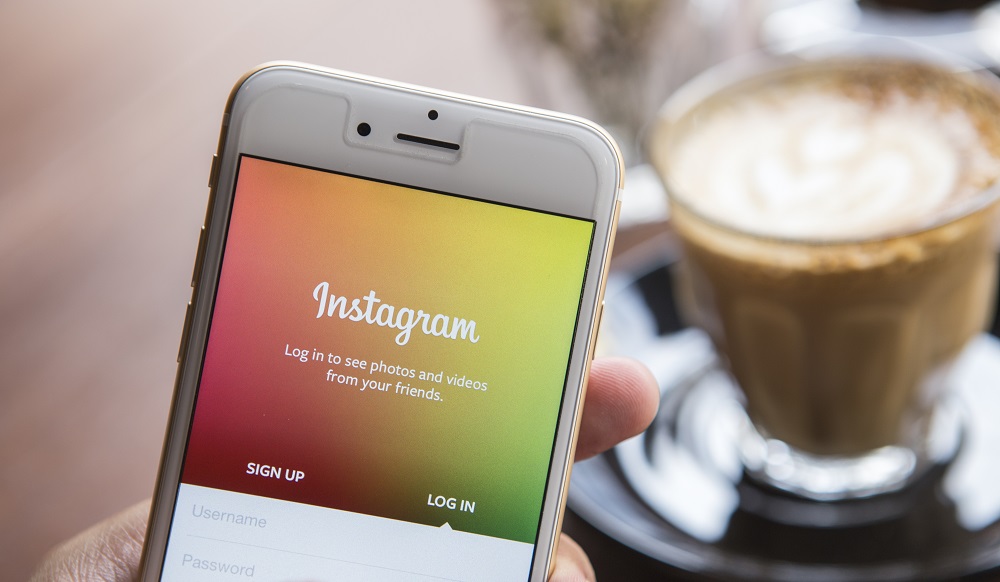
Что делать, если не получается зайти в Инстаграм? Скорее всего, вы просто не запомнили и неправильно вводите пароль, так что необходимо восстановить данные для авторизации. Сделать это можно тремя разными способами:
- на Android;
- на Iphone;
- на ПК.
Рассмотрим каждый из них подробнее.
На Android
Для начала разберёмся, как заходить в социальную сеть без пароля на смартфон с операционной системой Андроид. Пошаговая инструкция следующая:
- Проверьте наличие интернета. Если сигнал плохой, подключитесь к точке доступа Wi-Fi. Низкая скорость сети помешает вам спокойно авторизоваться.
- Запустите программу Instagram.
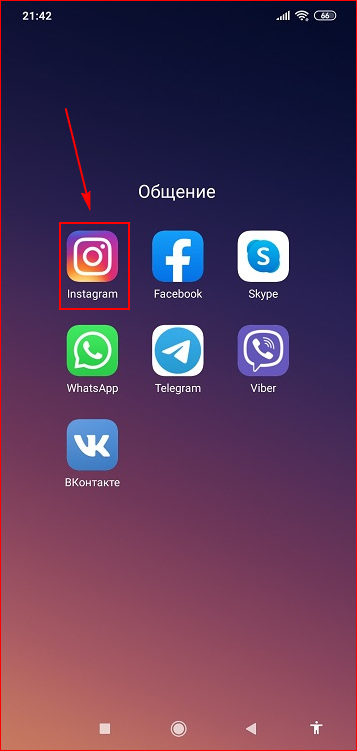
- Щёлкните на «Забыли свои учётные данные?».
- Впишите в пустое поле номер мобильника, привязанного к учётной записи.
- Подтвердите.
- Выберите способ получения пароля. Например, «Прислать в WhatsApp».
- Получите код и введите его в появившемся окошке в Инсте.
Интересно. На выбор предлагается: «Отправить в SMS», «Отправить на email» и «Войти через Фейсбук».
На iPhone
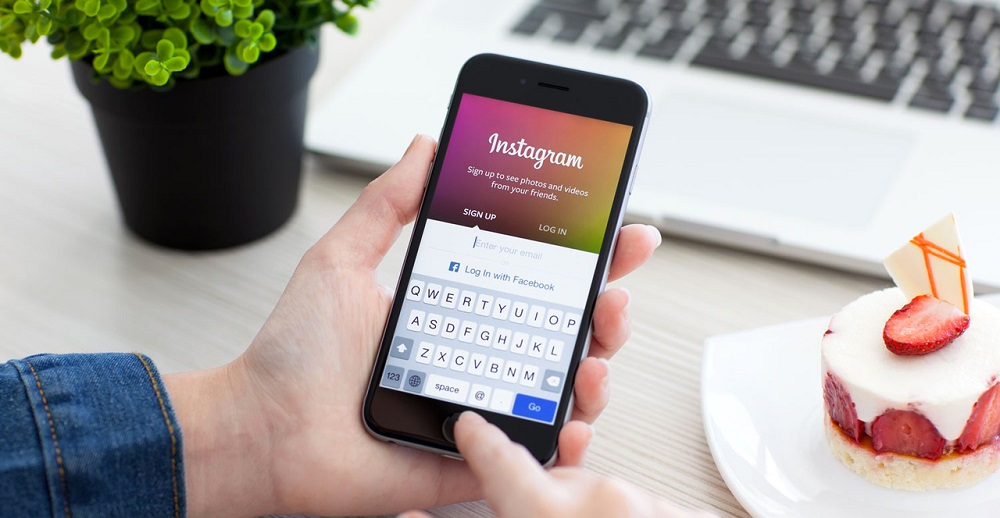
Если не заходит в Instagram с телефона на iOS, то попробуйте поступить так же, как описано выше. Или же пройдите авторизацию, воспользовавшись привязанной учётной записью Facebook (если она у вас есть). Для этого понадобится:
- Разблокировать экран гаджета и зайти в программу социальной сети.
- Тапнуть на «Вспомнить пароль».
- Нажать на «Войти через Фейсбук».
- Ввести данные для авторизации от странички Фейсбук: мобильный номер или адрес электронного почтового ящика и пароль.
- Придумать шифр для входа и подтвердить его дважды.
- Подтвердить изменение.
Готово. Теперь можно спокойно заходить в свой профиль Инсты.
На компьютере
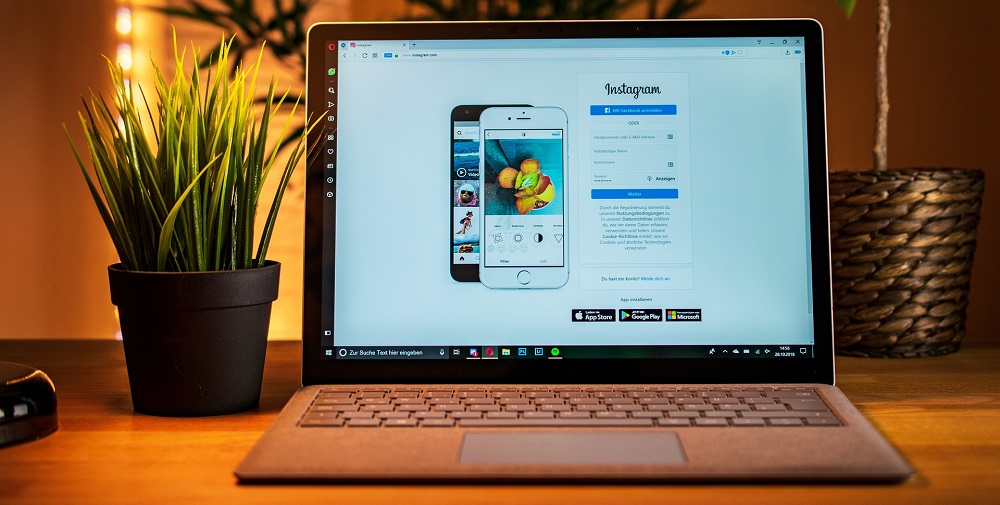
В том случае, если не получается зайти на акк через приложение и система пишет, что логин или пароль неверный, выполните вход при помощи персонального компьютера. Для этого необязательно иметь Windows 10 и устанавливать официальную программу соцсети. Достаточно открыть браузер и сделать следующее:
- Отправиться на веб-сайт Instagram.
- Кликнуть на «Вспомнить пароль».
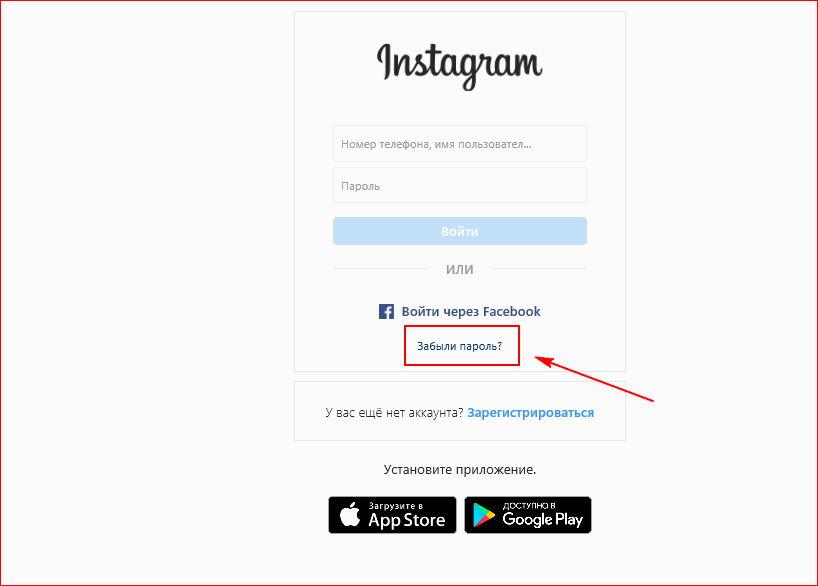
- Ввести никнейм или адрес электронного почтового ящика.
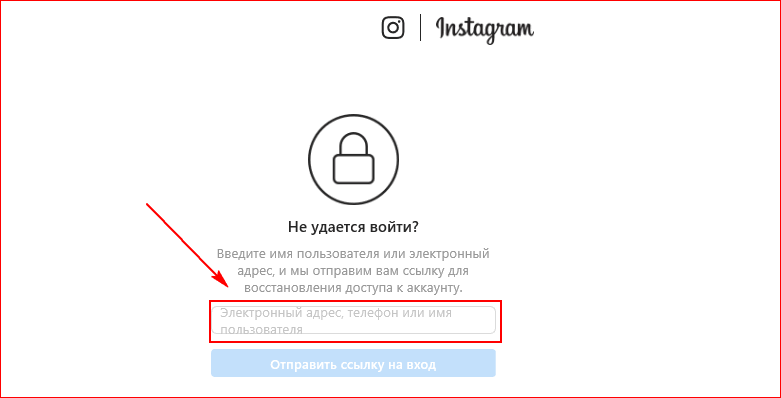
- Зайти на указанный email.
- Проверить письмо от системы Инсты.
- Перейти по ссылке для восстановления доступа.
Интересно. В приложении для Windows 10 от официальных разработчиков Instagram пароль меняется таким же образом, как и на Android-смартфонах. В ПК-утилите интерфейс практически полностью повторяет мобильную версию.
Почему Инстаграм пишет о подозрительной попытке входа
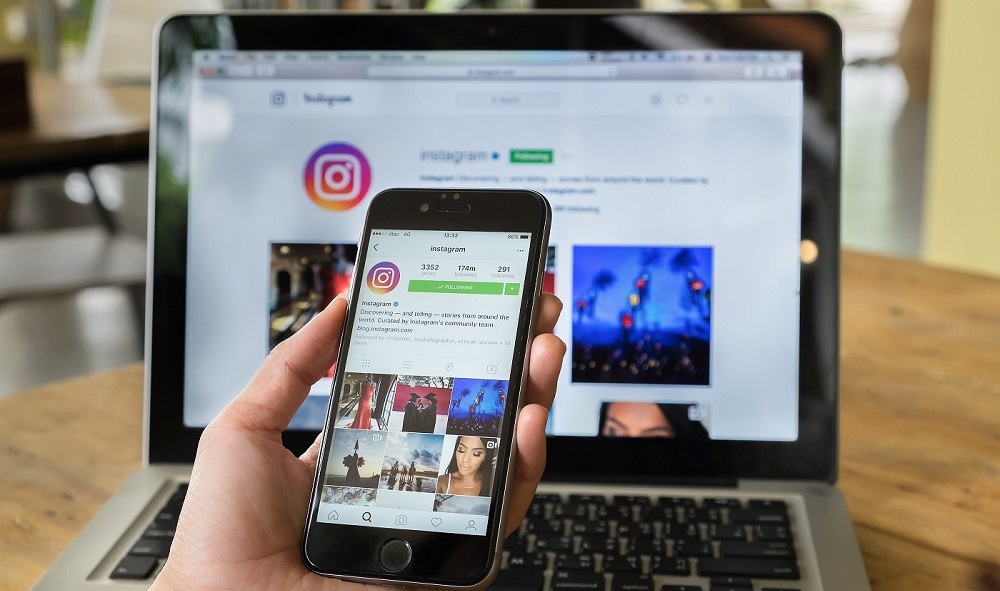
Иногда ошибка возникает не только из-за забытого пароля. В некоторых случаях на экране у пользователя появляется надпись: «we detected an unusual login attempt». Это означает, что обнаружена подозрительная попытка входа. Причины могут быть следующими:
- IP устройства сменился (например, вы заходите не через Wi-Fi, а с мобильного интернета или же вообще из другого города);
- изменился гаджет для входа (например, раньше вы использовали для соцсети смартфон, а теперь пытаетесь авторизоваться с персонального компьютера);
- злоумышленник пытается проникнуть в ваш профиль.
В любом случае система предлагает вам подтвердить: «Это я» или «Это не я» и действовать по ситуации: сменить пароль или сохранить новый IP-адрес.
К сведению. Если из-за появления этой надписи вы не можете зайти на свою страничку, подождите 1-2 часа и доступ откроется вновь.
Выдает ошибку номера телефона
Если же получилось так, что Инстаграм не пускает вас в сеть по ранее привязанному номеру телефона, то восстановите доступ следующим образом:
- Тапните на «Забыли данные для входа».
- Введите в пустое окошко электронный адрес почты.
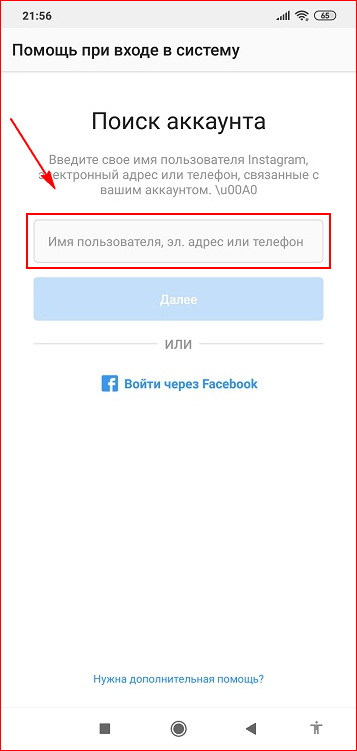
- Зайдите на свой email в раздел «Входящие» и найдите новое письмо от системы Instagram.
- Действуйте по подсказкам.
Как только попадёте на свой аккаунт, первым делом загляните в «Редактировать профиль» и поменяйте привязанный мобильный номер.
Интересно. Если письмо не приходит на указанный почтовый ящик, проверьте папку «Спам».
Черный экран

Если всё ещё терзаетесь вопросом: «почему не получается зайти на свою учётную запись?», обратите внимание на то, не появляется ли у вас вместо ошибки чёрный экран. Если да, то есть 3 причины возникновения данной проблемы:
- сбой на смартфоне;
- баг в приложении;
- устаревшая версия мобильной операционной системы.
Соответственно, есть и 3 решения:
- Перезагрузите устройство, зажав боковую клавишу на 2-3 секунды.
- Переустановите программу через Google Маркет или AppStore.
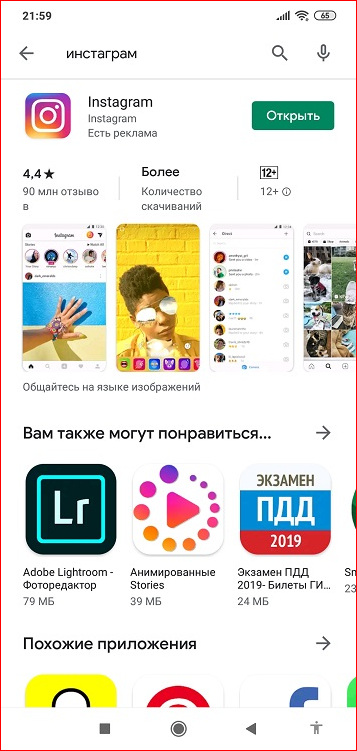
- Проверьте наличие обновлений ОС в настройках гаджета. Установите актуальную версию операционной системы.
Не дает вход через Facebook
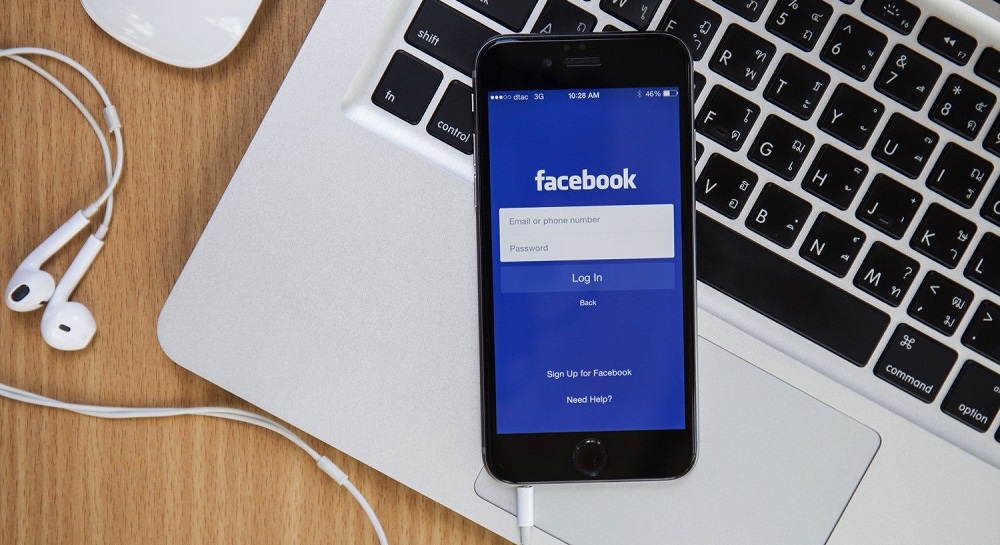
Если система не позволяет зайти через Фейсбук, то возможно какая-то ошибка на страничке в бело-синей соцсети. Сбой устраняется не очень просто, придётся немного повозиться. Следуйте алгоритму действий ниже:
- Отправляйтесь на сайт или в приложение Facebook.
- Выберите вкладку «Страницы» и кликните на ту, которая привязана к вашей Инста-учётке.
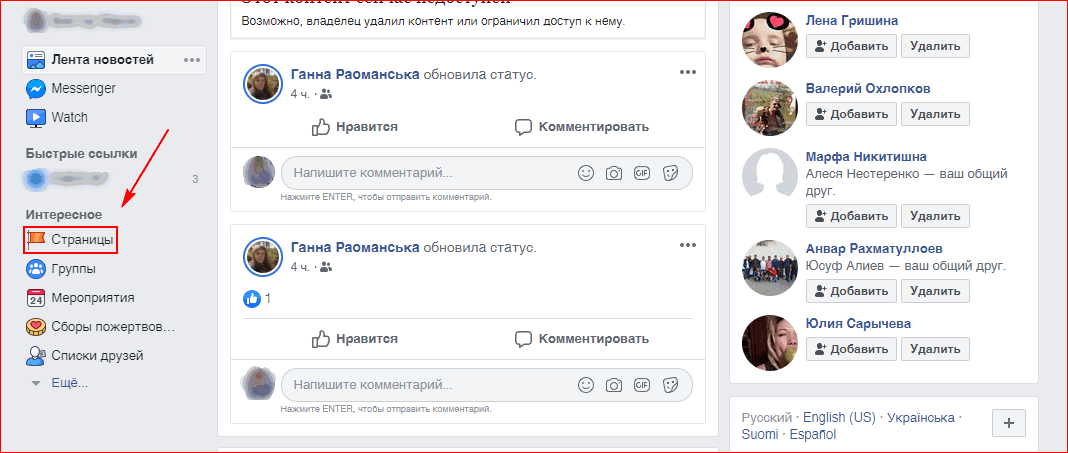
- Щёлкните на раздел «Настройки» и вкладку «Instagram».
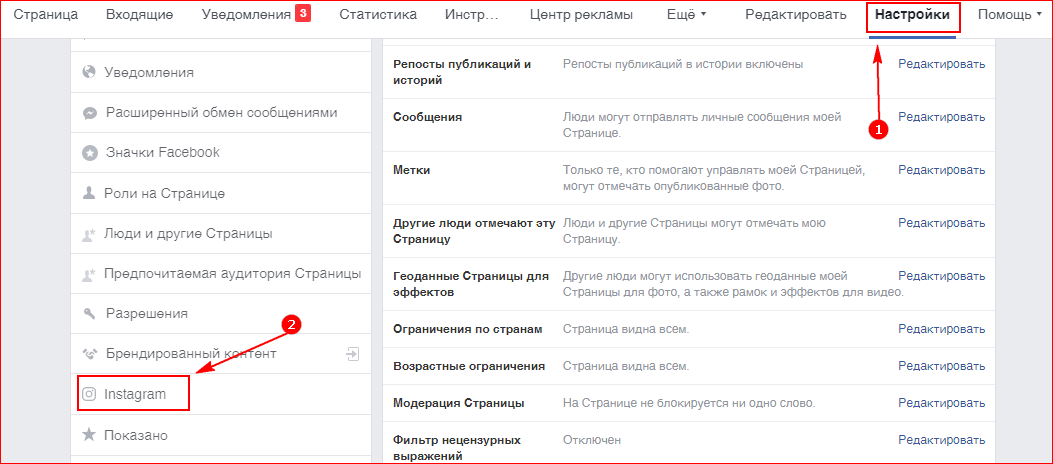
- Тапните на синхронизированный акк и отмените связь двух страниц.
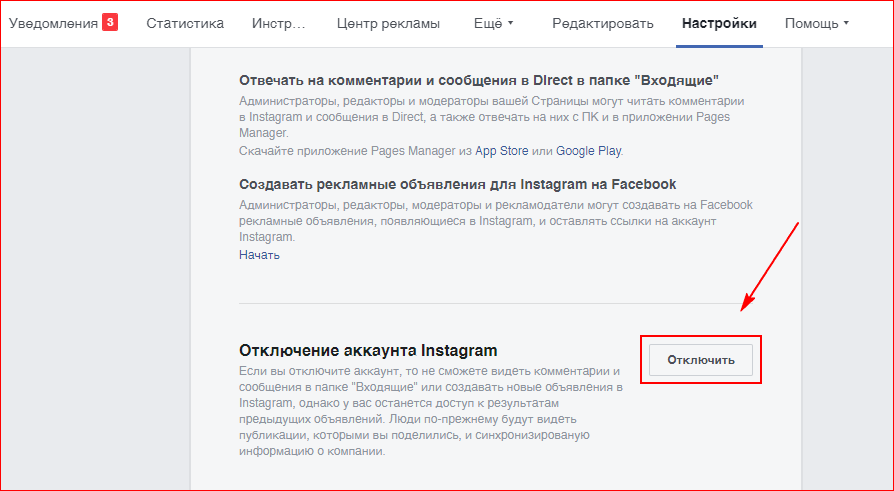
- Создайте другой профиль, пройдя регистрацию Facebook заново.
- Вернитесь в приложение Инстаграм и восстановите доступ через опцию «Войти через Facebook».
- Введите данные от новой странички Фейсбук.
- Подтвердите доступ.
На заметку. В приложении Facebook часто возникают ошибки при входе. Поэтому синхронизировать две учётные записи лучше через браузер и официальный веб-сайт компании.
Не присылает код смс на номер
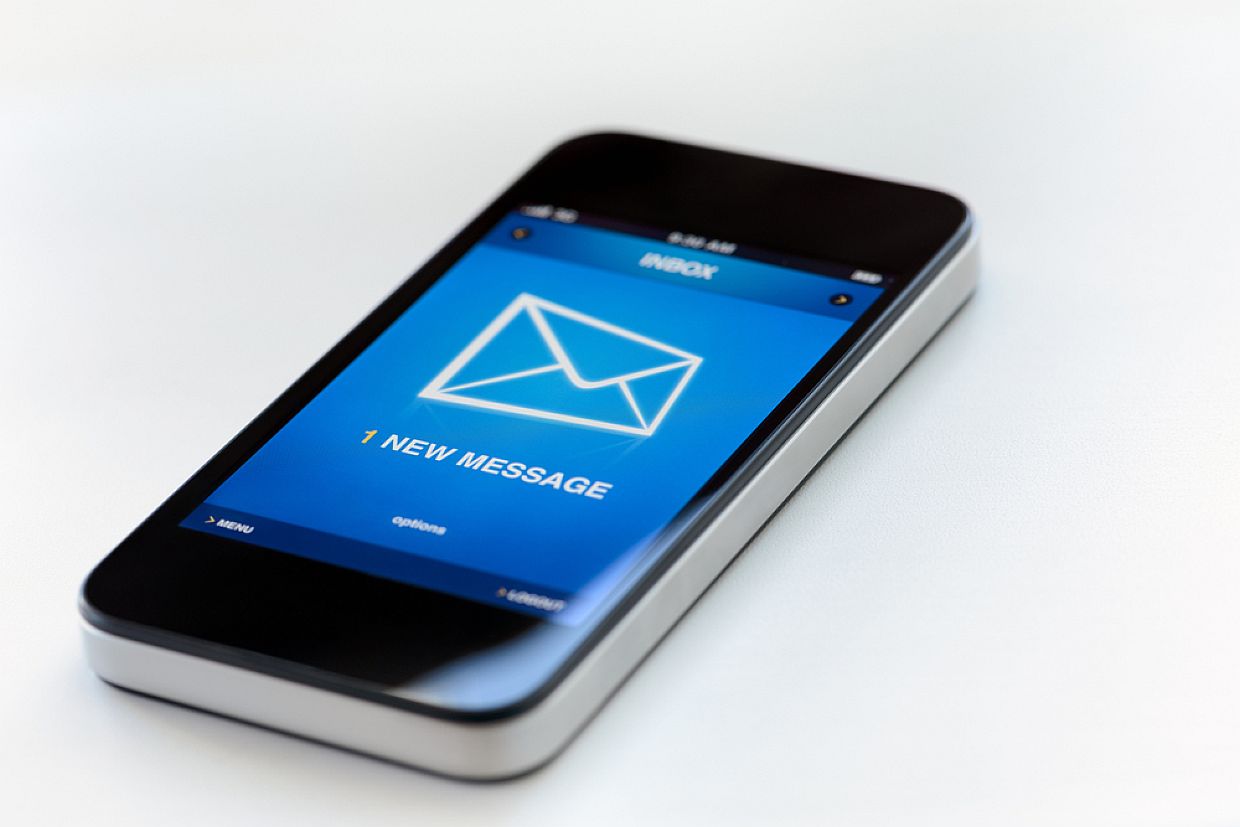
Бывает и такое, что смс-ка для восстановления доступа не приходит на указанный мобильный номер. Это бывает из-за следующих моментов:
- Отсутствует сеть. Попробуйте отправить сообщение с другого телефона.
- Оператор вашей мобильной связи не «пропускает» SMS с кодом для Instagram. В таком случае лучше всего смените пароль, используя электронный почтовый ящик.
Что делать, если забыл логин и пароль от Инстаграм
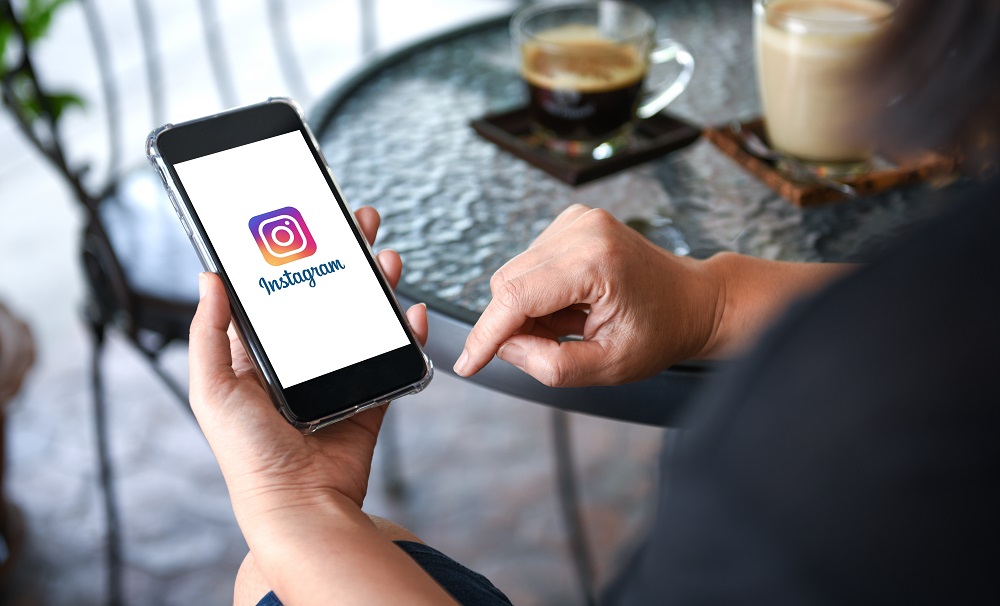
Если у вас не выходит авторизоваться, и вы забыли сразу и логин, и пароль, то проблема серьёзная. Но нет ничего не возможного, и её тоже можно решить. Для начала воспользуйтесь стандартной инструкцией по восстановлению пароля через мобильник или почтовый ящик и попробуйте зайти через данные Фейсбука.
Если же это не сработало, выполните вход, отправив заявку в техническую поддержку. Для этого:
- Щёлкните на «Вспомнить свои учётные данные» при входе в свой профиль.
- Укажите синхронизированный телефон и тапните «Далее».
- Выберите «Нужна дополнительная помощь».
- Заполните пустые поля. Укажите, есть ли доступ к email, привязанному при регистрации, личный или профессиональный ли это аккаунт, присутствуют ли ваши фотографии на странице.
- Отправьте запрос и ожидайте ответа на электронную почту.
Интересно. Ответное письмо от службы поддержки приходит в течение 3 суток.
Если пункты нашей статьи так и не ответили на ваш вопрос «почему я не могу зайти в Инстаграм», обязательно обратитесь с заявкой в техническую поддержку пользователей. Кратко опишите в своём обращении сложившуюся ситуацию и ждите помощи от операторов Инсты.
Источник